
Forexlandコピトレの紐づけ確認方法
はじめに
こんにちは、はなです。
今回は海外FXブローカーForexland(フォレックスランド)で、
口座開設後コピトレが反映されているかどうか確認する方法について
説明していきたいと思います。
他noteでもこっそり言っていますが、
Forexlandのホームページはぶっちゃけ
分かりにくいです。
kimotoさん主催のコピトレ実施者の集まり(discord)では
「本当にkimotoさんのコピトレ(ストラテジー)に口座が紐づけできているのか」
について質問が相次いでいます。
そんな疑問にお答えするためにこのnoteをまとめました。
・これからコピトレを始める方
・開設したけれど正しく紐づいているか心配
これらの方の参考になりましたら、幸いです。
ちなみに前述したkimoto(ツイッター@tomoyakimoto)さんの
Forexlandでしているコピトレについては↓
「寝ている間にお金を増やしてくれる」
をご参照ください。
kimotoにはとってもお世話になっており、
おかげで不労所得を実現しております。
また、
・Forexlandって評判悪くない!?
・危険じゃないの?
・詐欺じゃないの?
・出金トラブルがあるんじゃないの?
といった疑問を持つ方もいるかもいるかもしれません。
そんな方は
「実際Forexlandってどうなの?」
↑こちらでは私が実際に登録してみての事実や、
安全性について説明していますので、ご参照ください。
口座開設
口座開設は出来ましたでしょうか?
やり方はkimotoさんのnoteに詳しく書かれていますので、
ここでは割愛します。
個人認証について
口座開設後個人認証が必要になります。
口座開設、入金、取引までは個人認証しなくても可能なのですが、
出金時には必須となります。
出金時に慌てなくていいように、前もって準備しておきましょう。
手順は↓
にまとめてあります。
まだ個人認証がお済でいない方はぜひ参考にしてください。
口座の紐づけ確認
それでは、今回のメインテーマ
紐づけの確認方法について話していきます。
内容は私が実際にホームページを色々触って確認したものになります。
もしかすると、
もっと効率のよい方法や
厳密には正しくない情報も混ざっているかもしれませんが
ご了承いただければと思います。
まずTOP画面(ダッシュボード)です。
赤枠の部分に、開設した口座が一覧になっています。
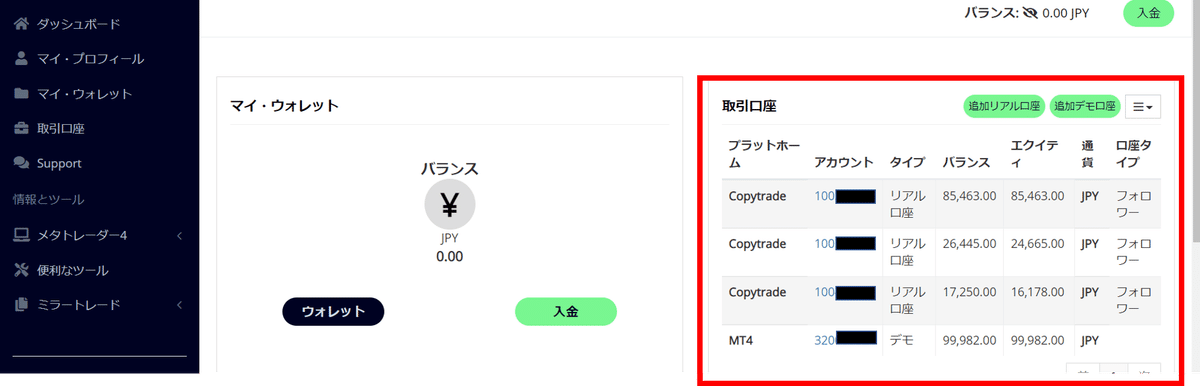
私の場合、コピトレ口座が3つにデモ口座が1つ開設してあります。
プラットフォームの欄がCopytradeになっているか確認しましょう。
次に紐づけを確認したい口座番号をクリック。
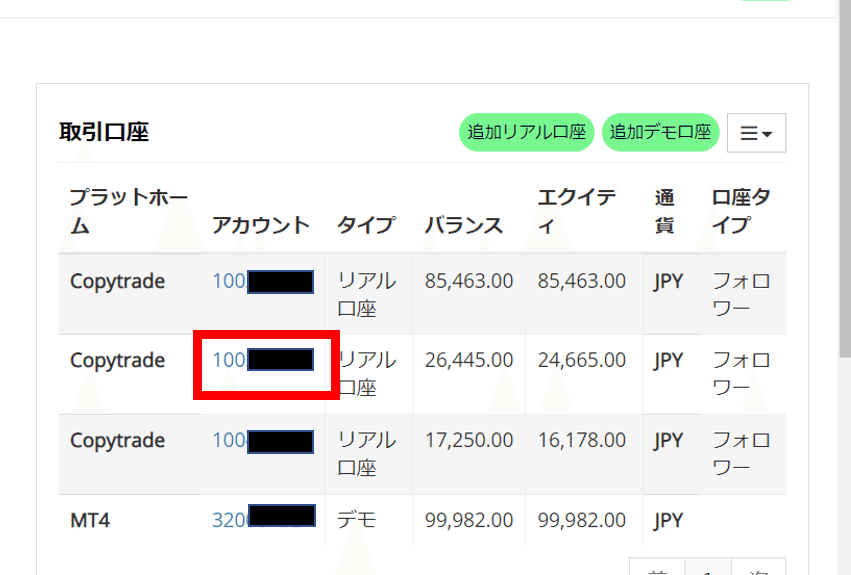
クリックすると、下図のようなタブが現れます。

そして「Copytrade Followe Login」をクリック
※口座開設直後は紐づけが反映されていないのか、
「Copytrade Followe Login」が出現しない場合がありました。
少し時間をおいてからリトライするといいかもしれません。

すると、こんな画面
なぜか、英語表記に変わります。
①→②をクリックして、まずは日本語表記に戻しましょう。

変換した画面です。
赤枠に囲った部分が目的のストラテジー名になっていれば、
紐づけられている証拠になります。

紐づけが正しくなかった場合
ちなみにkimotoさんのコピトレは
・通常コピトレ
・2万円企画コピトレ
の2種類あります。
プロバイダーが
通常コピトレの場合は 「Tomoya Kimoto」
2万円企画コピトレの場合は 「Kimoto 20K Challenge」
自分の目的にあったコピトレと紐づいているか確認しましょう。
もし、
2万円企画なのに通常コピトレになっていた!
違う人と紐づいていた!
ということがありましたら、

こちらで、紐づけを変更できそうでした。
ですが、未検証です。申し訳ありません。
確実に紐づけを変更したい場合は、
サポート連絡すればいいかと思います。
support@forexland-fx.com
・要件
・自分の名前をローマ字で
・取引口座がある場合口座番号
を記入して連絡してください。
コピトレの設定について
次にコピトレの設定を確認しましょう。
コピトレのオンオフや、コピーの比率を変更できます。
まずは赤枠(どちらでも可)をクリック

するとこんな画面に切り替わります。
もし日本語表記になっていなかったら、赤枠で日本語に変更してください。

新しいポジションをコピーするのタブがオンになっていることを確認。
(薄緑〇が右側の状態でオン)

これで、コピー元が取引を始めるとコピーされる状態になっています。
初めからデフォルトでこの状態になっていたので、
口座開設後すぐにいじくる必要はないです。
もし、コピーを一度止めたいという場合には、
赤枠の「停止する」をクリックします。
未検証ですが、ポジション解消後に停止する方がよいかと思います。

次にコピーの比率を確認します。
赤枠のリスク比率が
「1」
になっていることを確認してください。

コピトレ時口座残高に応じて、
コピー元のロットを調整してくれるのですが、
その比率を変更することになります。
コピー比率が大きければ大きいほど、利益・リスクが上がります。
口座残高に応じて
コピー比率が「1」の場合は0.01ロットなのが
コピー比率を「2」にすると、0.02ロットになる
といった感じだと思います。
とくにリスクを負いたくなければ、「1」のままにしておけばいいです。
kimotoさんのnoteにも記載がありますので、
参考にしてください。
その他最大コピー値やリスクマネジメント金額を編集できますが、
ご自分の許容度に合わせて設定なさってもいいかもしれません。
最後に
口座の紐づけの確認についてご理解いただけましたでしょうか?
口座開設時に正しく手順を踏んでいたら、
特に何かいじる必要もなくコピトレが開始されます。
ですが、コピー元がトレードを始めない限り、
コピーされるのかどうか分かりにくいため、
今回確認方法をまとめました。
口座開設後
悩んでいる方の役に立ちましたら幸いです。
お世話になってるkimotoさんのツイートはこちら
私のツイートはこちら
こちらでは、kimotoさんのコピトレ(2万円企画)の収益
その他EAの収益について報告しています。
ご興味がありましたら、どうぞよろしくお願いします。
よろしければ、サポートお願いします! 励みに記事作成頑張らせて頂きます。 少しでも皆さんのためになりますように…
